win11删除用户密码设置方法 win11用户密码怎么取消
更新时间:2022-10-21 10:05:29作者:runxin
如今市面上的电脑厂商也都开始选择安装上win11系统,同时也能够满足用户的需求,不过有些用户在入手win11电脑之后,也会选择给系统用户设置开机登录密码,然而当想要取消密码登录时却都不知道如何设置,对此win11用户密码怎么取消呢?下面小编就来告诉大家win11删除用户密码设置方法。
具体方法:
1、打开win11电脑的设置,点击帐户进去。
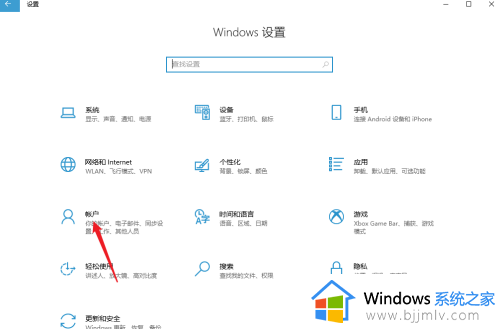
2、在帐户界面,点击更改密码进去。
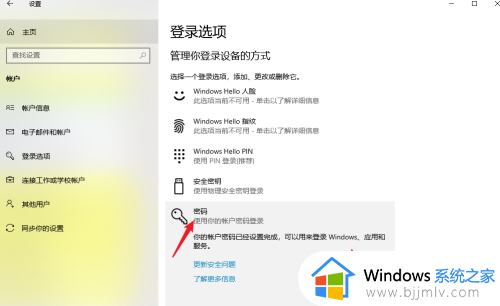
3、验证当前的密码,点击右下角下一步。
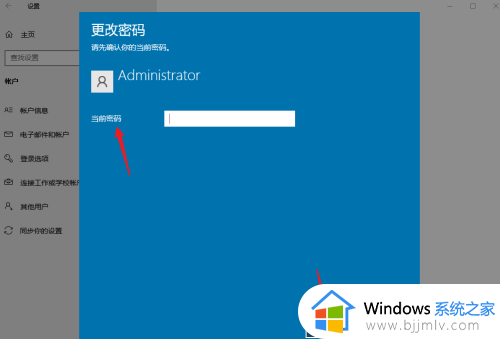
4、输入空密码设置就行,这样就取消开机密码了。
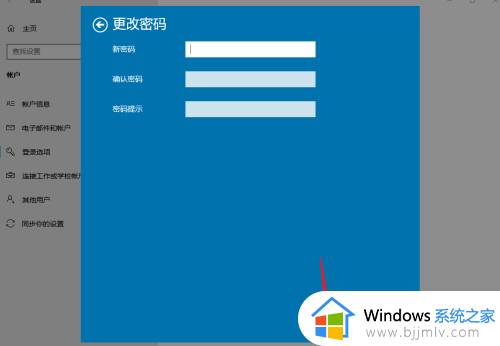
以上就是小编告诉大家的win11删除用户密码设置方法了,如果你也有相同需要的话,可以按照上面的方法来操作就可以了,希望能够对大家有所帮助。
win11删除用户密码设置方法 win11用户密码怎么取消相关教程
- win11账户密码登录怎么取消 如何删除win11系统的登录密码
- win11账户密码怎么删除 win11电脑删除账户密码如何操作
- win11取消密码登录设置方法 win11如何设置不用密码登录
- win11登录账户密码怎么设置 win11微软账户登录密码设置方法
- win11共享文件夹设置用户名和密码方法 win11共享文件夹怎么设置用户名和密码
- win11电脑pin密码怎么取消 win11电脑取消pin密码设置方法
- win11怎么设置开机不用密码 win11如何取消开机密码
- win11取消登录密码的方法教程 怎么取消win11登录密码设置
- win11删除登录密码操作方法 win11如何取消登录密码
- win11解除开机密码设置方法 win11电脑开机密码怎么取消
- win11恢复出厂设置的教程 怎么把电脑恢复出厂设置win11
- win11控制面板打开方法 win11控制面板在哪里打开
- win11开机无法登录到你的账户怎么办 win11开机无法登录账号修复方案
- win11开机怎么跳过联网设置 如何跳过win11开机联网步骤
- 怎么把win11右键改成win10 win11右键菜单改回win10的步骤
- 怎么把win11任务栏变透明 win11系统底部任务栏透明设置方法
热门推荐
win11系统教程推荐
- 1 怎么把win11任务栏变透明 win11系统底部任务栏透明设置方法
- 2 win11开机时间不准怎么办 win11开机时间总是不对如何解决
- 3 windows 11如何关机 win11关机教程
- 4 win11更换字体样式设置方法 win11怎么更改字体样式
- 5 win11服务器管理器怎么打开 win11如何打开服务器管理器
- 6 0x00000040共享打印机win11怎么办 win11共享打印机错误0x00000040如何处理
- 7 win11桌面假死鼠标能动怎么办 win11桌面假死无响应鼠标能动怎么解决
- 8 win11录屏按钮是灰色的怎么办 win11录屏功能开始录制灰色解决方法
- 9 华硕电脑怎么分盘win11 win11华硕电脑分盘教程
- 10 win11开机任务栏卡死怎么办 win11开机任务栏卡住处理方法
win11系统推荐
- 1 番茄花园ghost win11 64位标准专业版下载v2024.07
- 2 深度技术ghost win11 64位中文免激活版下载v2024.06
- 3 深度技术ghost win11 64位稳定专业版下载v2024.06
- 4 番茄花园ghost win11 64位正式免激活版下载v2024.05
- 5 技术员联盟ghost win11 64位中文正式版下载v2024.05
- 6 系统之家ghost win11 64位最新家庭版下载v2024.04
- 7 ghost windows11 64位专业版原版下载v2024.04
- 8 惠普笔记本电脑ghost win11 64位专业永久激活版下载v2024.04
- 9 技术员联盟ghost win11 64位官方纯净版下载v2024.03
- 10 萝卜家园ghost win11 64位官方正式版下载v2024.03